标签:include 直接 detail 方法注释 eclipse edit mac creat 记录
最近从eclipse转idea了,第一步当然是配置快捷键,模板等。但是!发生了一件贼蛋疼的事情,竟然一直找不到正确添加方法注释的方法! 最后自己摸索到了,在此详细记录,供大家参考。
测试版本为idea for mac,可能快捷键不同,但是设置等肯定是相同的
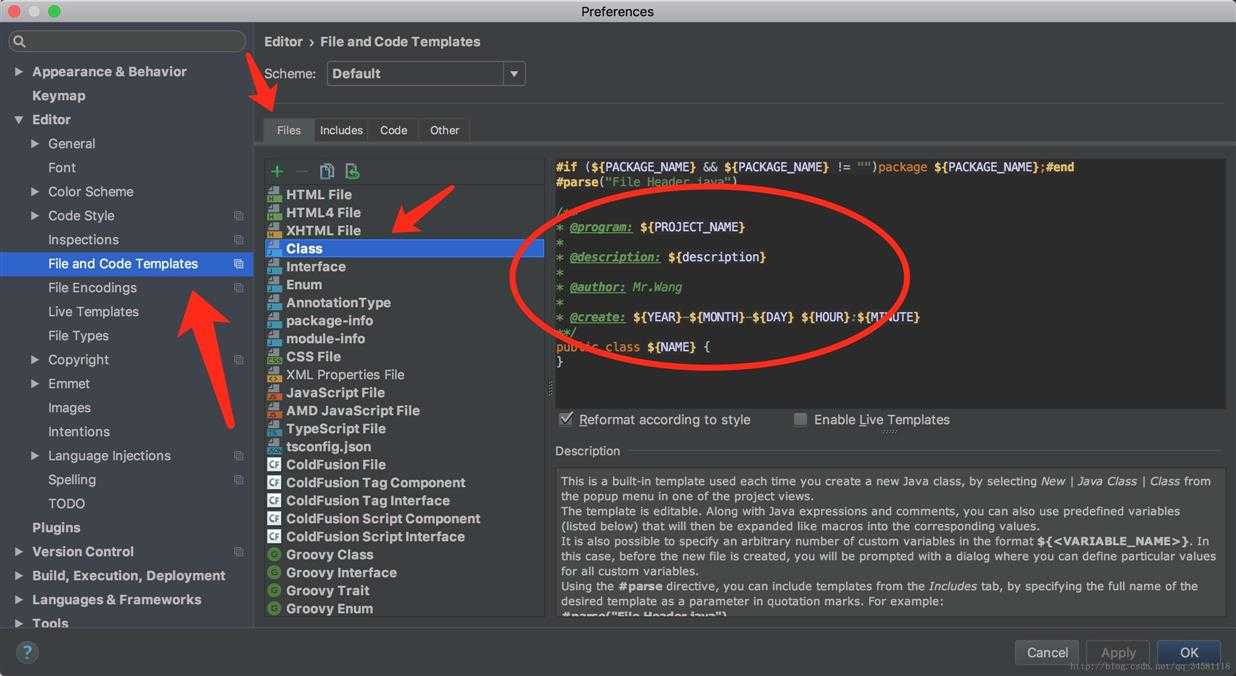
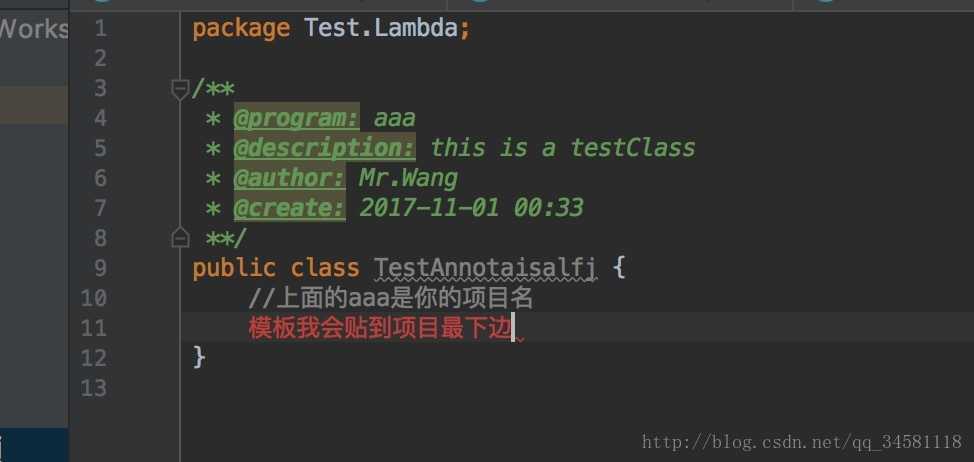
网上很多都是在Includes的File Header里面添加,在这里面添加还需要自己去移动下鼠标,然后再去操作键盘,再去写description,直接在创建类的时候就添加好description不更快吗?
在此添加的话你每次创建类的时候会弹两次框,第二次是让你输入description的内容了,so, 这就是最优的方法
同理,也可以在这儿为你的Interface,Enum添加上注释
/**
* @program: ${PROJECT_NAME}
*
* @description: ${description}
*
* @author: Mr.Wang
*
* @create: ${YEAR}-${MONTH}-${DAY} ${HOUR}:${MINUTE}
*/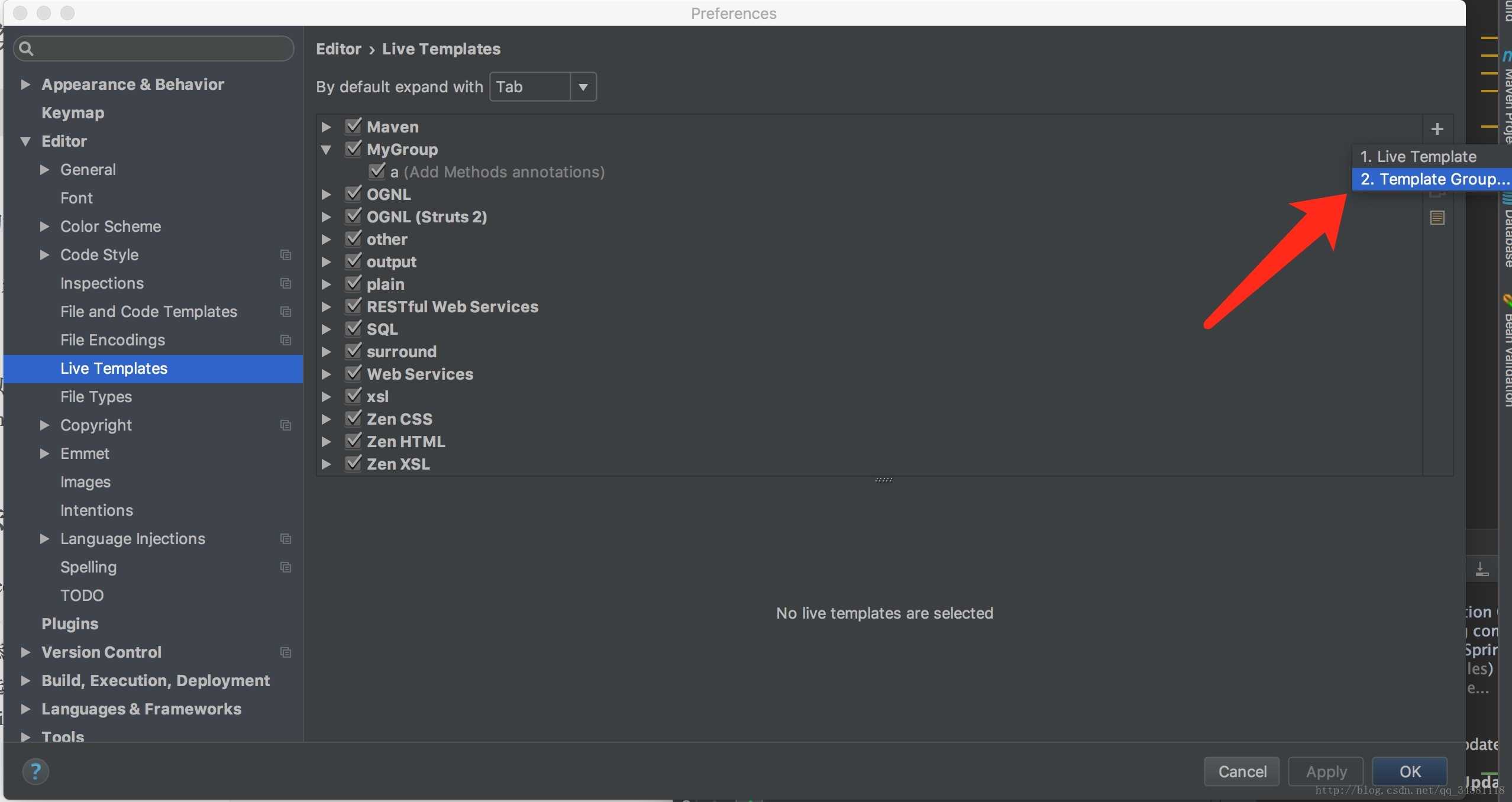
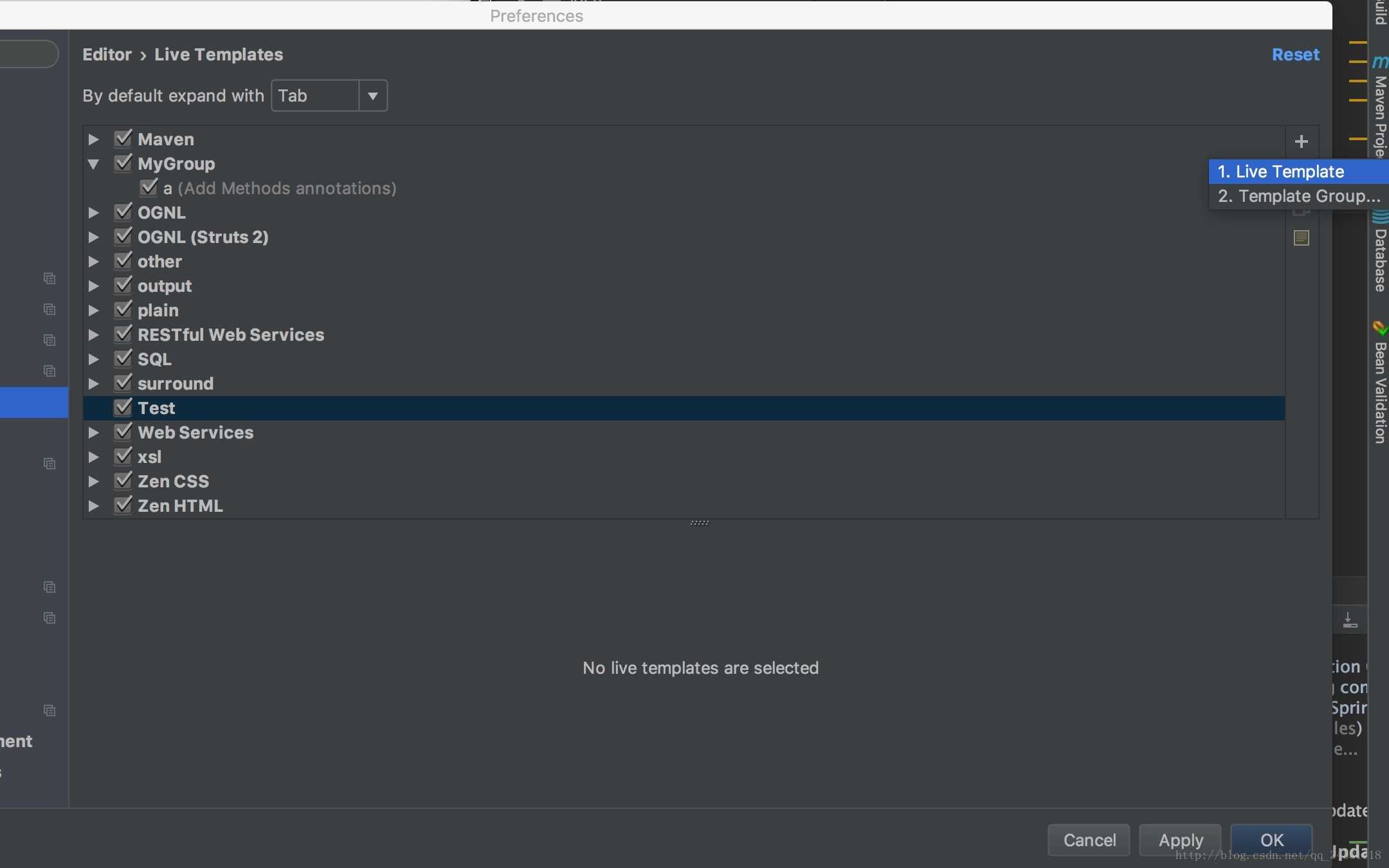
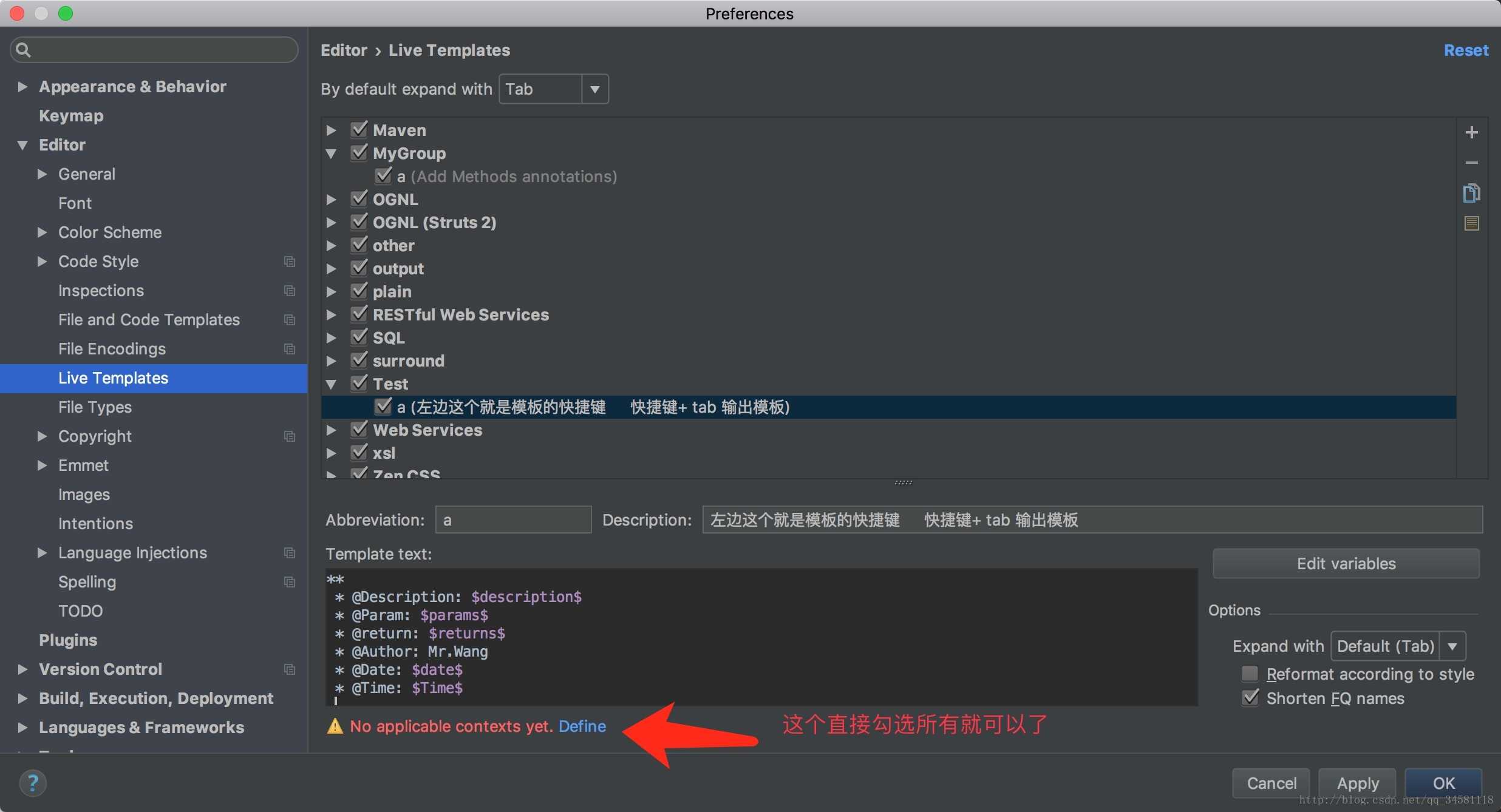
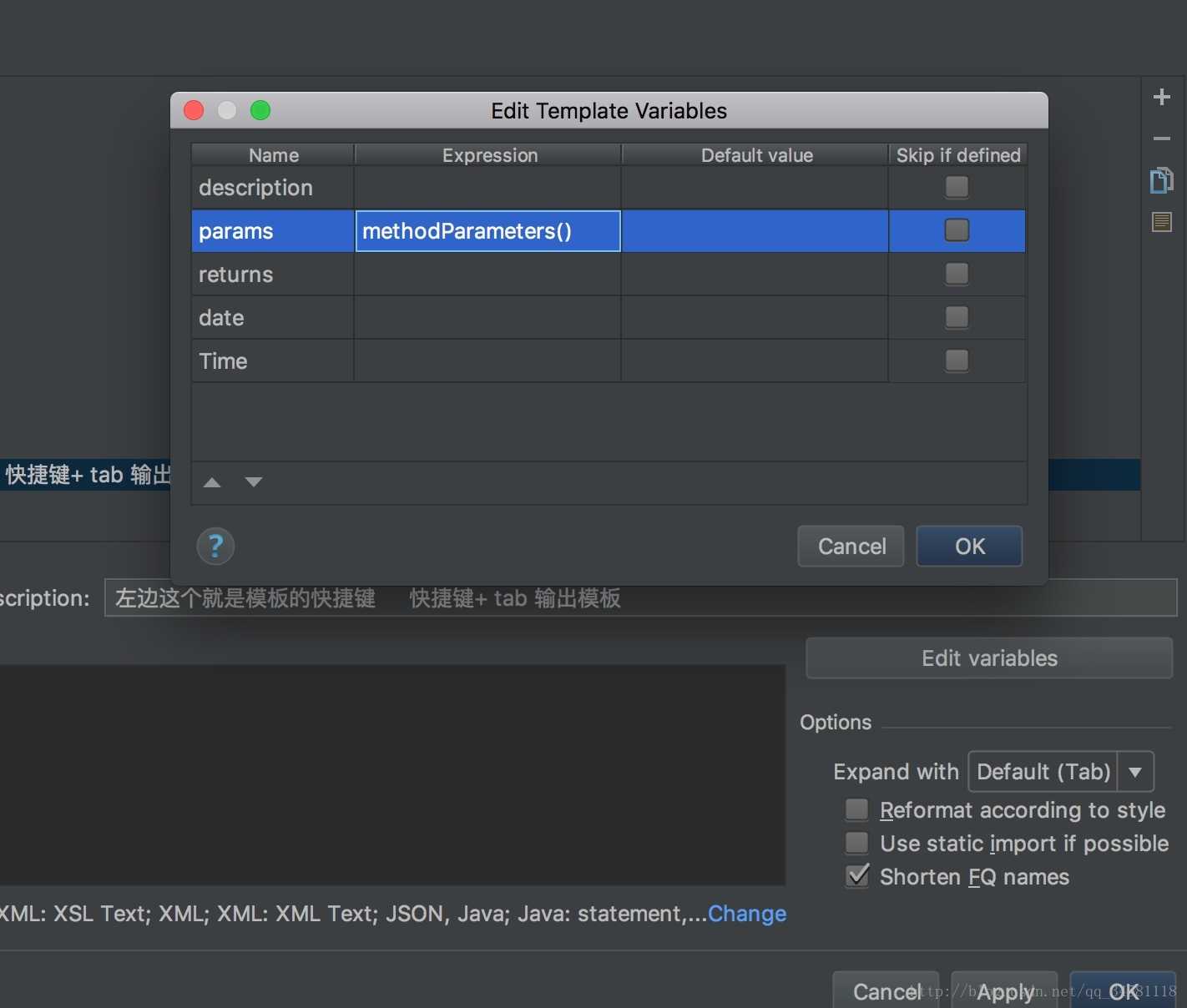
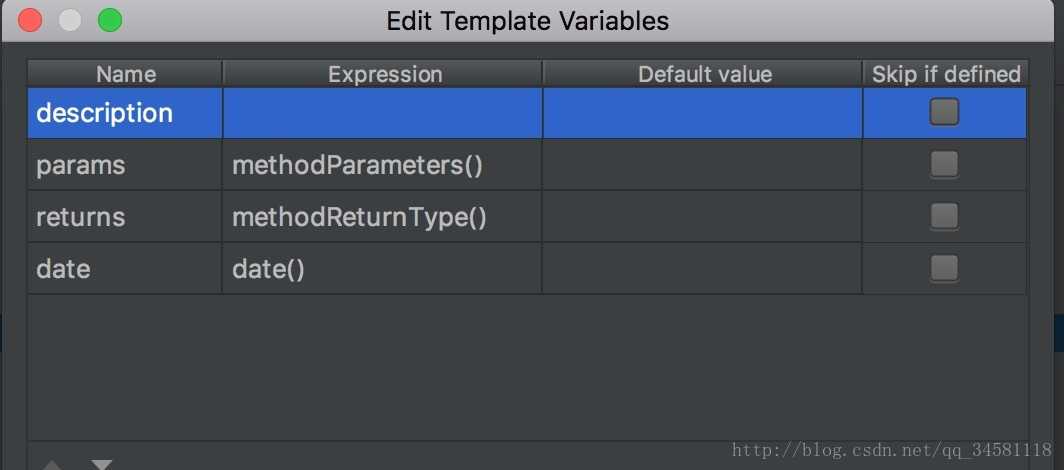
里面的参数和返回值都是根据你在Edit variables里面添加的自动生成的,
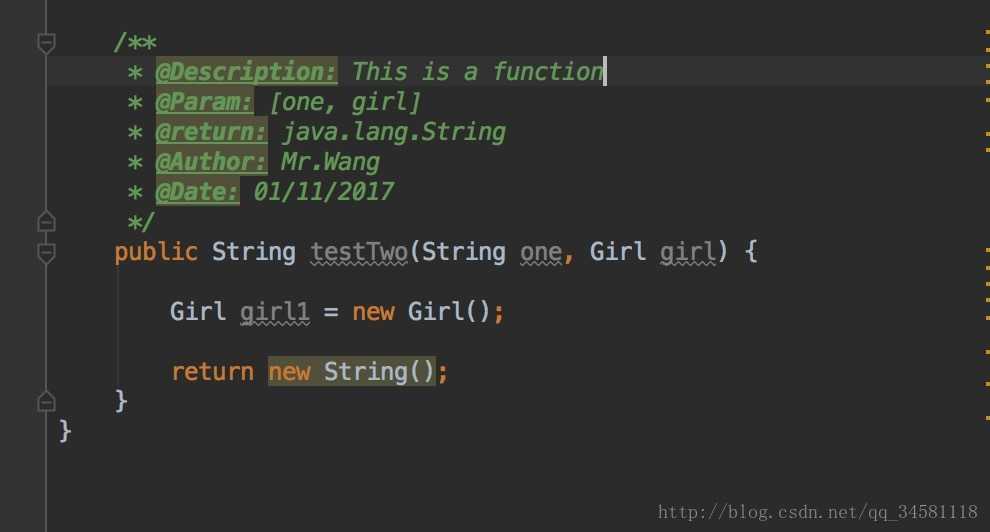
**
* @Description: $description$
* @Param: $params$
* @return: $returns$
* @Author: Mr.Zhtony
* @Date: $date$ $time$
*/ 原文链接: http://blog.csdn.net/qq_34581118/article/details/78409782
标签:include 直接 detail 方法注释 eclipse edit mac creat 记录
原文地址:https://www.cnblogs.com/eternityz/p/12239820.html